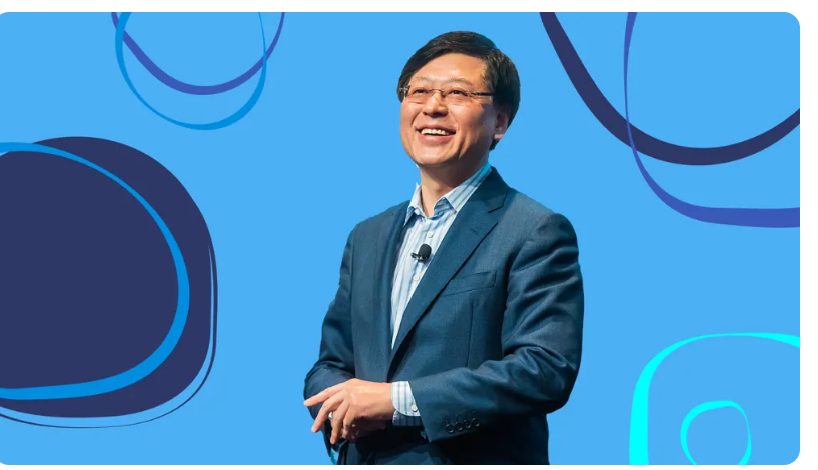블루닷 AI - 이미지 생성툴 사용법

마침내 '블루닷 AI - 이미지 생성툴'이 오늘부터 블루닷 플랫폼으로 구축된 모든 사이트에 적용이 됐습니다. 당분간은 비용 부담 없이 자유롭게 테스트를 해보실 수 있을 겁니다. 오늘은 간단한 사용법을 알려드리고자 합니다.
사용법
블루닷 AI - 이미지 생성툴을 사용하기 위해서는 에디터에서 기능 카드를 불러오는 '+' 버튼을 눌러야 합니다. 기능 카드 메뉴 중에 '블루닷 AI'라고 보일 겁니다. 이 카드를 선택하는 것에서부터 시작이 됩니다. 그 다음은
1) 원하는 AI 생성 모델 선택하기
- Stable Diffusion XL 1.0 : 생성 속도가 조금 느린 반면, 고품질의 이미지 제작이 가능합니다.
- Karlo 2.0 : 생성 속도가 빠른 대신, 원하는 이미지를 얻기까지 여러 시도가 필요할 수도 있습니다.
2) 이미지 생성 옵션 설정하기
- 이미지 비율 : 현재 4가지 비율을 제공하고 있습니다. 가로형(Landscape), 세로형(Portrait), 정방형(Square), 와이드스크린(Widescreen). 원하는 용도에 따라서 화면 비율을 선택하시면 그에 맞춰서 이미지가 생성이 됩니다. 썸네일 용도라면 가급적 와이드스크린 비율을 선택해 주세요.
- 이미지 유형 : 이미지 유형에 따라 생성되는 이미지의 형태가 많이 달라집니다. 페인팅, 포토, 아트, 그래픽 등 4가지만 선택할 수 있는데요. 앞으로는 훨씬 늘려갈 예정입니다. 원하는 형태를 직접 선택해주시기 바랍니다.
- 이미지 스타일 : 어떤 유형의 이미지를 선택하느냐에 따라 선택할 수 있는 스타일 옵션도 달라집니다. 각 유형마다 4가지만 제공 중인데요. 앞으로도 훨씬 늘려나갈 계획입니다. 가급적 꼭 선택해 두시길 부탁드립니다.
- 이미지 품질 : 말 그대로 이미지의 품질을 설정하는 값입니다. 높을수록 좋습니다.
- 이미지 수 : 한번에 생성할 이미지의 수를 설정할 수 있습니다. 현재는 한번에 최대 4건까지 생성할 수 있도록 했습니다.
- 이미지 포맷 : JPEG, PNG, WebP 3가 포맷으로 이미지를 내려받을 수 있습니다. 참고로 WebP는 동일한 이미지일 때 사이즈가 가장 작다는 장점이 있습니다.
3) 프롬프트(지시문) 입력하기
- 한글로 입력 뒤 영문 번역: 현재 적용된 2가지 모델 모두 영문 기반으로 프롬프트를 인식합니다. 한글 프롬프트를 이해하는 모델은 아직 드물어서입니다. 대신 한글로 프롬프트로 입력하더라도 문제가 없도록 번역기를 붙여놓았습니다. 약간의 품질 차이가 발생할 수는 있지만 큰 무리는 없습니다.
- 영문으로 입력 : 만약 ChatGPT 등에서 좋은 프롬프트를 영문으로 받아오셨다면 곧장 영문으로 입력하셔도 됩니다.
4) 삽입 또는 다운로드
만족스러운 이미지를 확인하셨다면, '삽입하기' 또는 '다운로드 하기'를 선택해 활용하세요. 삽입하기를 선택하면 작성 중인 본문의 원하는 위치에 자동으로 삽입이 되면 관련 프롬프트가 캡션으로 자동 부착되게 됩니다.
종합하면 아래 영상처럼 이용하시면 됩니다.
용도
- 본문 관련 일러스트
- 썸네일 이미지
- 전자책 표지 이미지
- 이벤트 등의 백그라운드 이미지
프롬프트 입력 시 팁
- 그리고자 하는 이미지를 가급적 구체적으로 서술하면 품질이 높아집니다.
- 생성하고자 하는 이미지 안에 포함될 요소를 구체적으로 입력하면 품질이 높아집니다.
- 제시된 옵션 외에도, 예술가 등의 스타일을 추가로 입력하시면 만족스러운 이미지를 얻을 수 있습니다.
품질 높은 이미지를 생성하는 프롬프트 팁으로 앞으로 별도로 정리해서 소개를 해드리도록 하겠습니다.
지금 블루닷에 가입하고 마음껏 생성 AI를 이용해보세요.
Newsletter
디지털 시대, 새로운 정보를 받아보세요!
SHOP


![[리포트]글로벌 스트리밍 대전환과 FAST 시장의 부상](https://cdn.media.bluedot.so/bluedot.kentertechhub/2025/12/7jw8up_202512120304.png)
![[보고서]K-콘텐츠, 몰입형 공간 새로운 경험](https://cdn.media.bluedot.so/bluedot.kentertechhub/2025/12/je15hi_202512061434.png)



![[K콘텐츠와 K FAST]](https://cdn.media.bluedot.so/bluedot.kentertechhub/2025/11/zxwbgb_202511241038.jpg)
![[모집]1월 9일~14일 글로벌 AI 스템 캠프(자료집)](https://cdn.media.bluedot.so/bluedot.kentertechhub/2025/11/3kf0x5_202511031830.png)
![[MIPCOM2025]글로벌 엔터테인먼트 트렌드](https://cdn.media.bluedot.so/bluedot.kentertechhub/2025/10/duxlsp_202510170000.png)
![[보고서]생성AI와 애니메이션](https://cdn.media.bluedot.so/bluedot.kentertechhub/2025/09/c49fxu_202509271057.png)